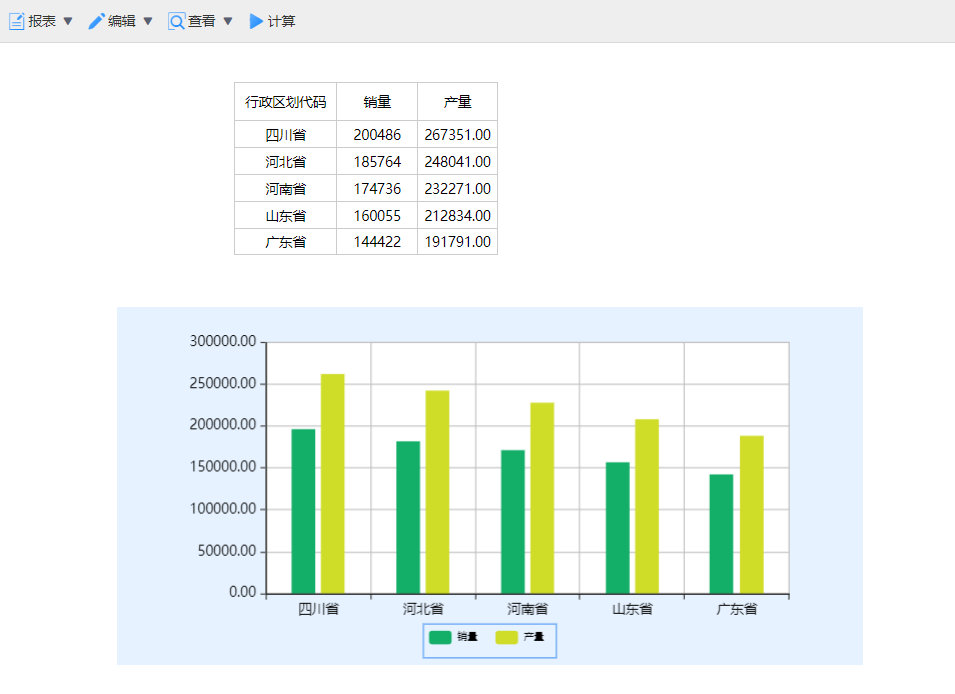
无论是报表分析还是可视化分析中,最直观传达数据走向趋势的就是各式各样的统计图,比如想要比较分析两种不同的变量数据,可以用柱状图;想要查看某一数据在整体数据中所占的比例,可以用饼图来展示;想要查看某一数据的趋势动态走向,那么首选线状图。
这些统计图也并非是依据个人主观的喜好来随意搭配的,而是根据数据的特性和场景来匹配合适的统计图图表,今天给大家分享一些常用的统计图以及这些图表的实现方式。
1、柱状图
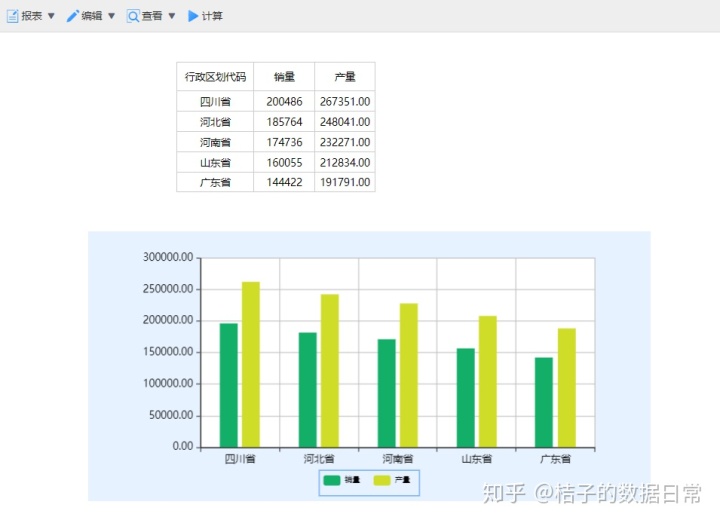
将自己的数据导入保存在主题表内 —— 新建一个“报表分析”—— 从“基础组件”中拖入“分析区表格”到工作区 —— 点击表格拾取主题表数据 —— 设置“浮动维”—— 从“统计图组件”中拖拽“柱状图”到工作区 —— 双击“柱状图”—— 统计图设置中添加两个系列,在“数据源”对每个系列进行相应的表格拾取 —— 保存,计算。
2、线状图
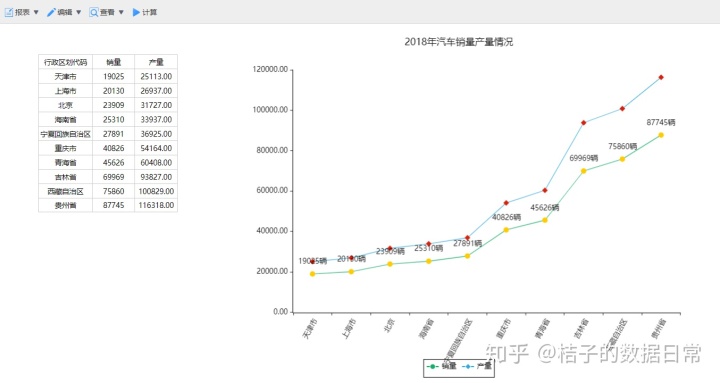
将自己的数据导入保存在主题表内 —— 新建一个“报表分析”—— 从“基础组件”中拖入“分析区表格”到工作区 —— 点击表格拾取主题表数据 —— 点击A2单元格,设置“浮动维”—— 从“统计图组件”中拖拽“线状图”到工作区 —— 双击“线状图”—— 统计图设置中添加两个系列,在“数据源”对每个系列进行相应的表格拾取 —— 自定义颜色 —— 其他统计图设置按照自己的需求设置 —— 保存,计算。
3、饼图
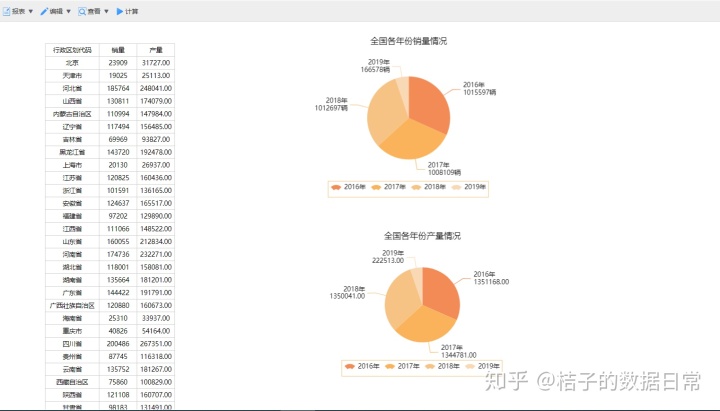
将自己的数据导入保存在主题表内 —— 新建一个“报表分析”—— 从“基础组件”中拖入“分析区表格”到工作区 —— 点击表格拾取主题表数据 —— 点击A2单元格,设置“浮动维”—— 从“统计图组件”中4拖拽“饼图”到工作区 —— 双击“饼图”—— 统计图设置中“数据标志”的“内容格式”和“显示方式” —— 在饼图中拖入一个对应的“分析区表格”—— 拾取数据、设置浮动维 —— 对第一个表格进行“钻取方式”的设置 —— 对饼图中的“分析区表格”设置相应的过滤条件 —— 在统计图设置中的高级选项中,对饼图进行“主标题”设置 —— 保存,计算。
4、自定义平面图
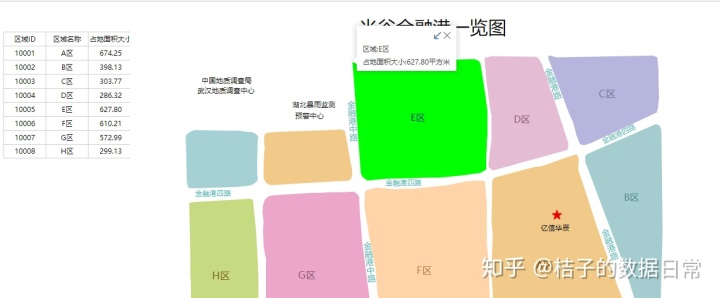
将文件导入保存成“主题表”—— 在“系统管理”中,克隆一份“XXX”自定义平面图,修改区块对应ID —— 新建一个“报表分析”—— 从“基础组件”中拖入“分析区表格”和“地图”到工作区 —— 双击地图,引用“自定义平面图”—— 在分析区表格拾取自定义平面图的主题表数据,设置浮动维 —— 点击“A2”单元格,在右侧设置“提示”(如:区域:<#=self.rightcell.txt#>占地面积大小:<#=self.rightcell(2)#>平方米)—— 点击表格,设置钻取方式 —— 保存,计算。
大家看完这些实现步骤是不是觉得都大同小异,用亿信ABI来做报表分析都是这种托拉拽的操作,各种统计图的展现看似很复杂,实际摸透以后,并没有想象的那么难。亿信ABI是一款融合了数据源适配、ETL数据处理、数据建模、数据分析、数据填报、工作流、门户、移动应用等核心功能而打造的全能型数据分析平台。除了这四款,亿信ABI中实际有上百种统计图,我也不一一复述了,大家可以到亿信华辰来免费体验亿信ABI的demo。




















 422
422

 被折叠的 条评论
为什么被折叠?
被折叠的 条评论
为什么被折叠?








